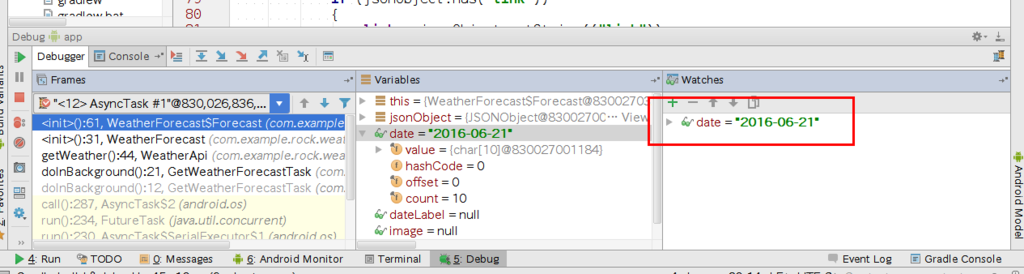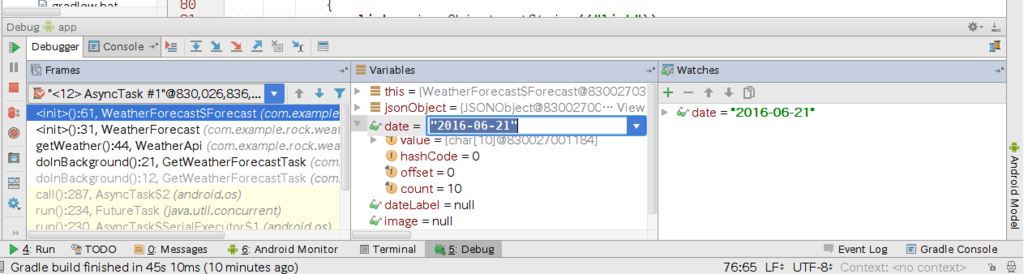こんばんは。Android Studioのデバッグ実行に一日中手こずっていたMilkです。
統合開発環境が変わると、やはり癖は色々あって慣れないですね。
そして、Andoroidはスレッド命って感じらしいんで、私みたいなシングルスレッドでしか物事が考えられない人間には辛いです;
さて、今回はAndroid Studio のステップ実行について、備忘録も兼ねてまとめます。
実行方法の違い
まず、そもそもの話として、デバッグで実行する(つまりブレークポイントで止めたい)場合は、実行方法が通常と異なります。
Visual Studio と比較して申し訳ないんですが、Visual Studio の場合はブレークポイントを置けば、実行するとその場で止まります。
しかし、Android Studio の場合は、リリース?の実行と、デバッグの実行が明確に異なっております。
通常実行(ブレークポイントを置いても止まらない)

デバッグ実行

デバッグ実行
ブレークポイントを置いて、デバッグ実行をすると以下のように任意の箇所で止められます。

ステップ実行時の各操作について
ブレークポイントで止まると、下の方にステップ実行用のウィンドウが立ち上がります。

それぞれのボタンを押してもいいですが、一応ショートカットもあるので、それを使う方が楽でしょう。
- ステップオーバー:F8
- ステップイン:F7
- ステップアウト:Shift + F8
- 続行(次のブレークポイントまで):F9
- 中止:Ctrl + F2
変数の確認(watchへの追加)
必要な変数を選択し、右クリックメニューから「Add to Watches」を選択します。
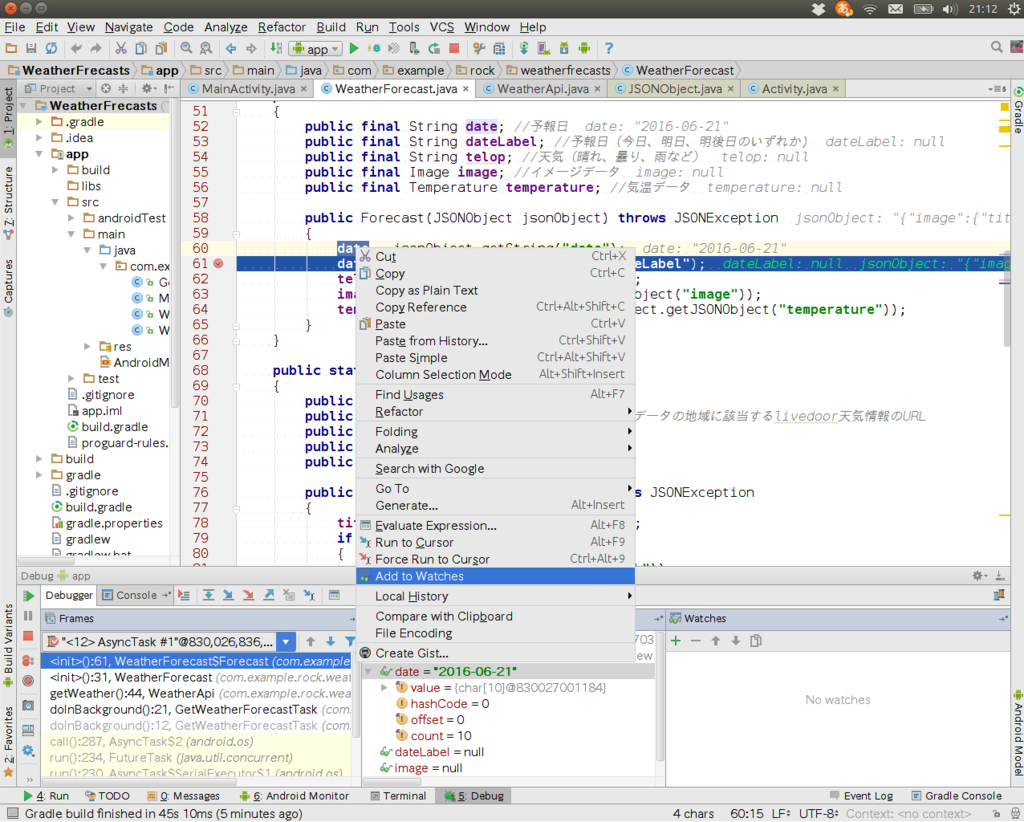
すると下のデバッグのウィンドウで「Watches」の欄に変数と代入値が表示されます。